关于STM32对内部Flash的保护
为了防止对Flash的非法访问,所有STM32的芯片都提供对Flash的保护,具体分为写保护和读保护。
如果对Flash设置了写保护,那就无法对Flash进行编程和擦除。在开发STM32的时候,如果出现这种情况,通常仿真器都支持对Flash进行解锁,像jlink,stlink等仿真器都支持这个功能。
在使用MDK进行调试的时候,可能会遇到如下图所示的报错信息,这时候就要排查Flash是不是被保护起来了。
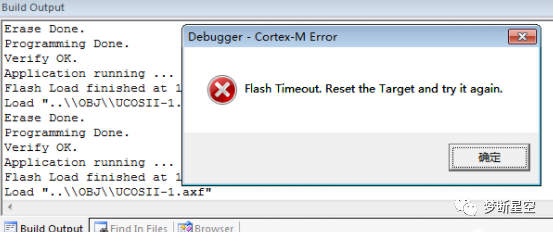
读保护即大家通常说的“加密”,是作用于整个Flash存储区域,相关文章:STM32等单片机程序加密的方法。一旦设置了Flash的读保护,内置的Flash存储区只能通过程序的正常执行才能读出,而不能通过下述任何一种方式读出:
通过调试器(JTAG或SWD)
从RAM中启动并执行的程序
写保护是以四页(1KB/页) Flash存储区为单位提供写保护,对被保护的页实施编程或擦除操作将不被执行,同时产生操作错误标志,读与写设置的效果见下表:
当Flash读保护生效时,CPU执行程序可以读受保护的Flash区,但存在两个例外情况:
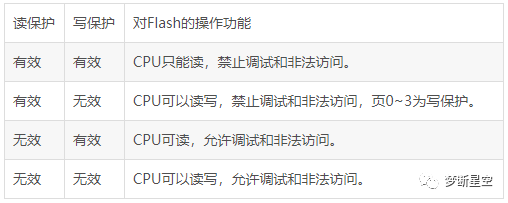
调试执行程序时
从RAM启动并执行程序时
STM32还提供了一个特别的保护,即对Flash存储区施加读保护后,即使没有启用写保护,Flash的第 0 ~ 3 页也将处于写保护状态,这是为了防止修改复位或中断向量而跳转到RAM区执行非法程序代码。
Flash保护的相关函数
FLASH_Unlock(); //Flash解锁 FLASH_ReadOutProtection(DISABLE); //Flash读保护禁止 FLASH_ReadOutProtection(ENABLE); //Flash读保护允许
STM32如何设置读保护和解除读保护?
读保护设置后将不能读出Flash中的内容。
如何设置读保护在程序的开头加入“设置读保护”的代码即可,每次运行代码时都检查一下,如果没有开就打开,如果打开了就跳过。其中,设置读保护的代码如下:
int main(void)
{
...
if (FLASH_GetReadOutProtectionStatus()!=SET)//检查设置读保护与否
{
FLASH_Unlock(); //写保护时可以不用这句话,可用可不用
FLASH_ReadOutProtection(ENABLE); //设置读保护
}
...
while(1)
{
...
}
}上面的代码执行后,使用j-link就不能读出程序了,实现了代码读保护。需要注意的是,芯片读保护后无法再次烧写新的程序到Flash中,必须要解除读保护才可以。但是当解除读保护的时候STM32会自动擦除整个Flash,起到保护数据的作用。
通过代码解除Flash保护
解除读保护可以设置在按键里面,方便实现解锁,也可以设置在命令中。如下是解除读保护代码:
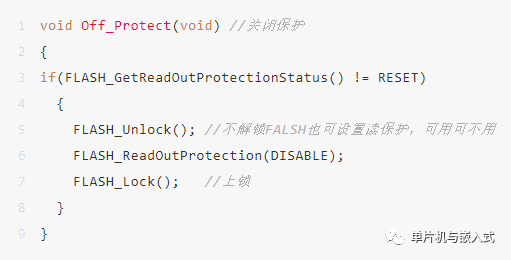
程序中设置一个按键或者命令,可以随时解除Flash的读保护,让芯片又可以重新烧录程序。如果没有留,还可以专门写一个程序,下载到RAM中去运行,用来解除读保护。
注意:执行后,Flash会自动全部擦除。
int main(void)
{
Chip_Init();
FLASH_Unlock(); //不解锁FALSH也可设置读保护,可用可不用
FLASH_ReadOutProtection(DISABLE);
}通过ST-Link Utility来解除Flash保护
在STLink连接目标板的情况下打开程序烧写软件ST-Link Utility,在菜单栏的Target下选择connect,因为这时候Flash已经被锁住了,能看到如下图所示的错误提示。
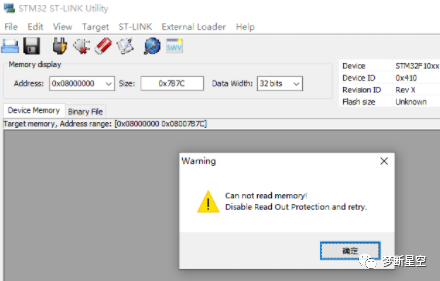
下面来操作如何解除Flash保护。
请确保当前已经正确连接了STLink和目标板,在菜单栏Target里打开Option Bytes...选项,发现在这里Read Out Protection选项是Enable,这个表示无法通过SWD读取STM32内部Flash的程序。

将Read Out Protection选项设置为Disable,并点击Apply。
这时候Flash已经成功解锁了,跟上文提到的解除Flash保护的结果一样,内部Flash已经被擦除了,如下图红框中所示。
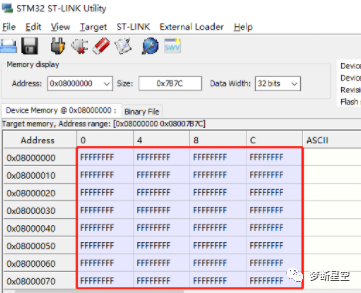
完成以上步骤之后,在菜单栏Target下选择Disconnect断开与目标板连接。
重新进入MDK,可以正常对目标板烧写程序了。
通过ST-Link Utility来设置Flash保护
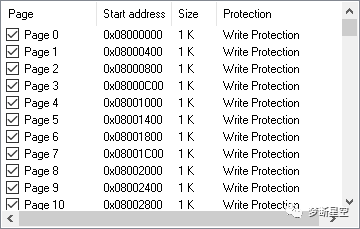
在菜单栏Target里打开Option Bytes...选项,可以看到下面有Flash sector protection选项。选择Select all之后,发现所有Page的Protection项都已经变成Write Protection了,只要选择Apply选项就可以对Flash进行写保护,如上图所示。
来源:STM32嵌入式开发
免责声明:本文为转载文章,转载此文目的在于传递更多信息,版权归原作者所有。本文所用视频、图片、文字如涉及作品版权问题,请联系小编进行处理(联系邮箱:cathy@eetrend.com)。